随着手机技术的不断发展,手机不仅可以用来通话、上网、拍照,还可以实现打印彩色文档的功能,想要打印手机上的彩色文件,只需下载对应的打印软件,连接打印机,选择要打印的文件,调整打印设置,就可以轻松完成打印。通过手机打印彩色文件的方法,让我们在任何时间、任何地点都能方便快捷地实现打印需求,极大地方便了生活和工作。
手机打印彩色文件的方法
操作方法:
1.在手机上下载WPS,打开,点击右下角红色的“+号。
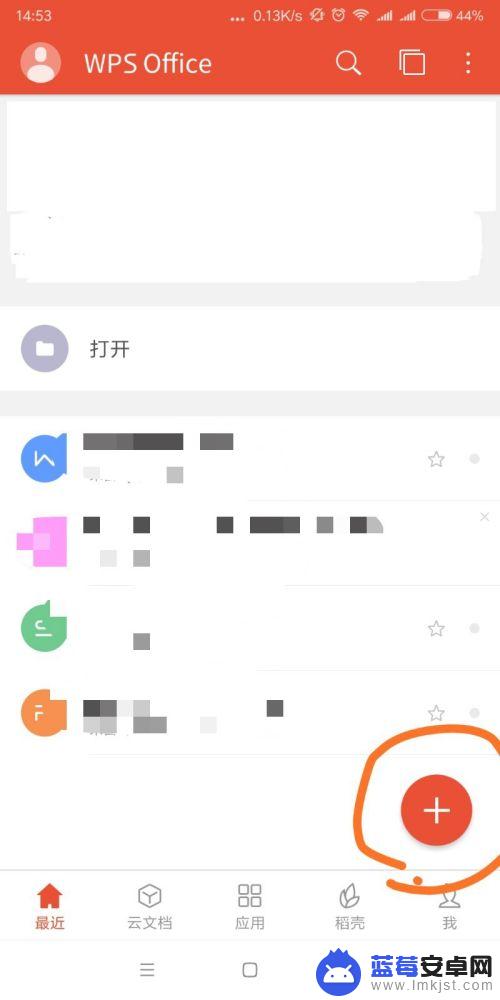
2.选择“拍照扫描”,然后打开。
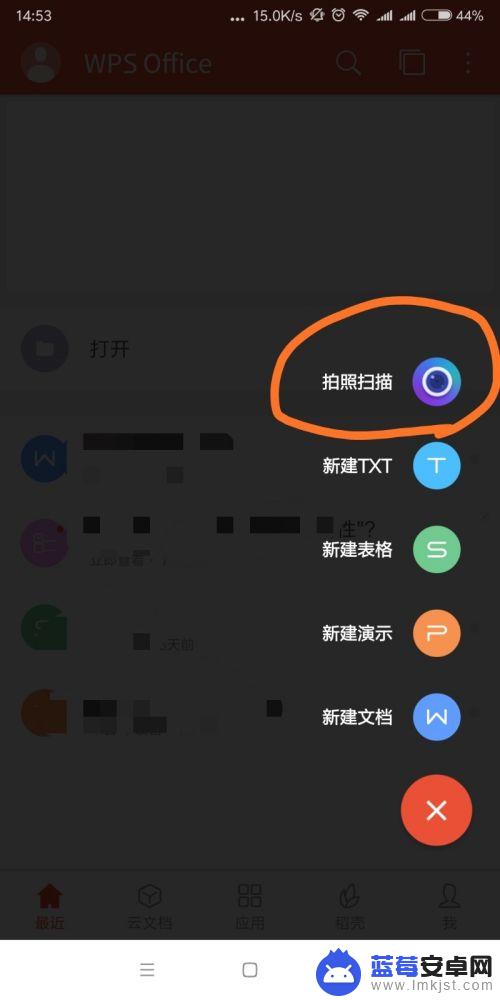
3.选择“文档”模式,并点击右下角里面有折线的圆,打开。
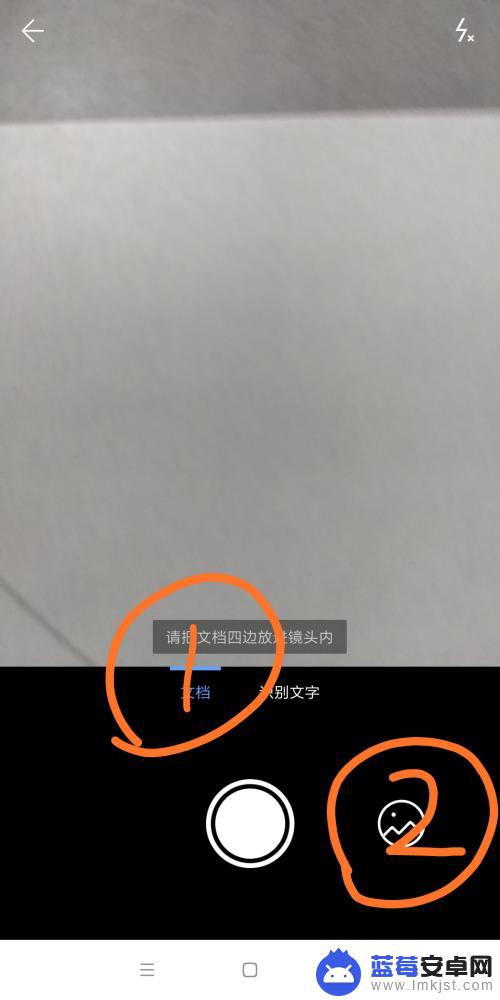
4.点击上边“∨”,在相册里选择我们需要的图片,确定。
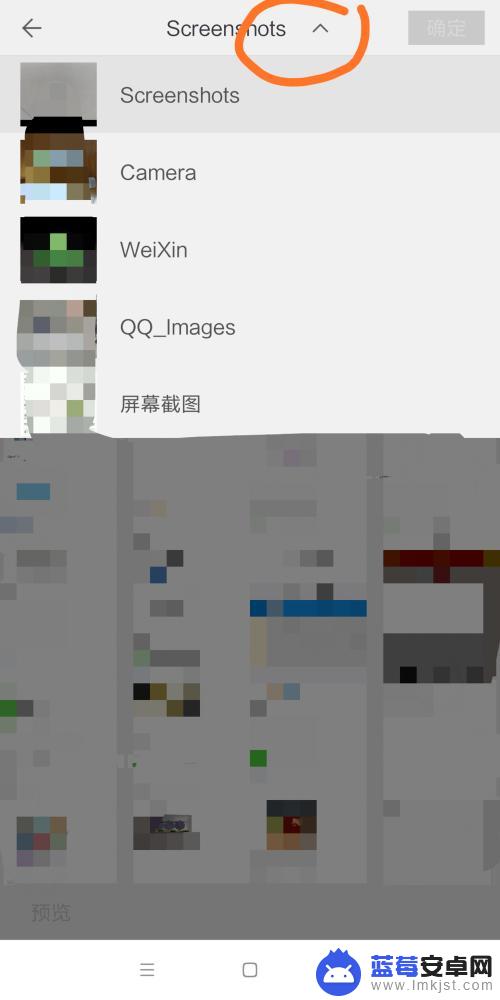
5.根据选框选择要打印文件的大小,选好后点击“√”;然后选择“原图”,点击“√”。
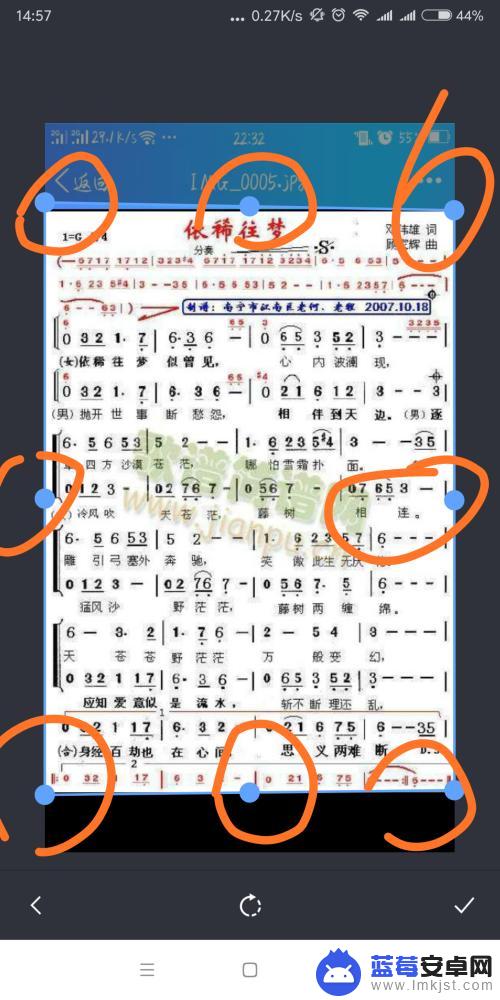
6.这样在手机上的转换工作就完成了,这时候就需要打印了;点击图片右上角三点,选择“分享”,然后分享的QQ或微信里。
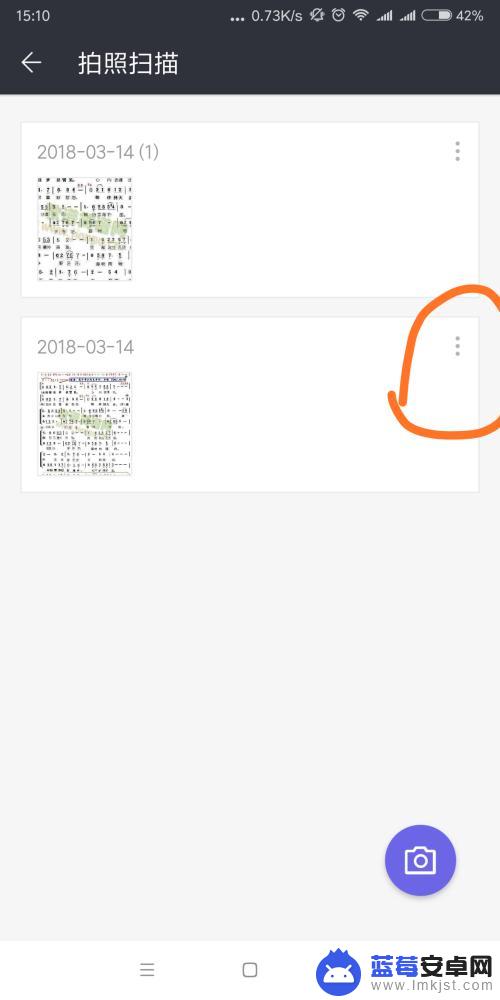
7.把做好的图片发给打印店,打印时告诉打印店打印成彩色。到此我们就得到了一张彩色的文件了。
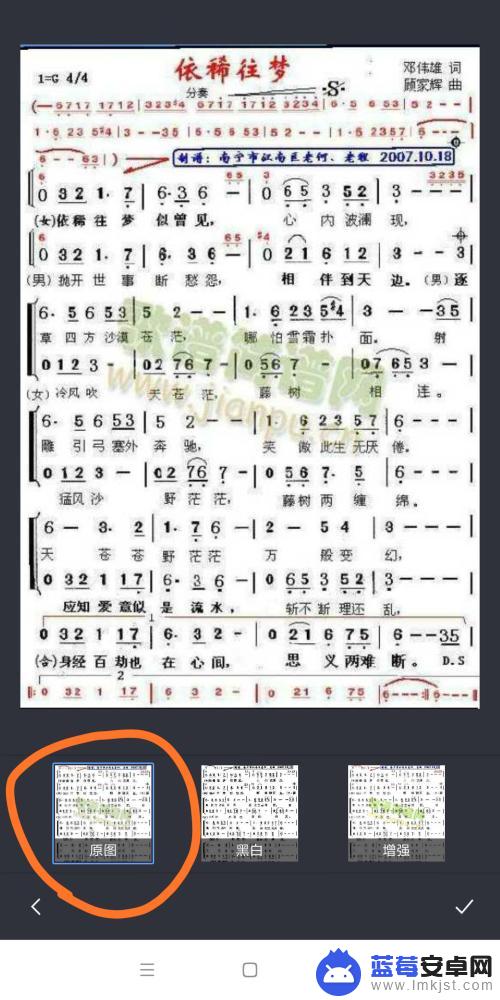
以上就是手机彩色文档怎么打印的全部内容,如果你遇到了这种情况,可以尝试按照以上方法解决,希望对大家有所帮助。












